装机高手告诉你电脑麦克风没声音怎么设置
- 时间:2017年08月30日 03:57:11 来源:魔法猪系统重装大师官网 人气:16384
使用电脑的朋友或许有这样的一种疑问:麦克风没声音怎么处理,面对这么一个问题,小编给大家带来一套解决方法,就麦克风没声音处理方法做出如下解答,希望你们看完后会有所了解。
电脑用户的朋友,这里有你们需要了解的知识即:电脑麦克风没声音怎么解决,这个方法是小编通过自身的实践而得出的结论,给大家讲解一下电脑麦克风没声音怎么办。希望你们有所收获。
电脑麦克风没声音怎么设置图文教程
首先在电脑桌面右下角找到音量图标,鼠标右键点击小喇叭并选择“录音设备”选项
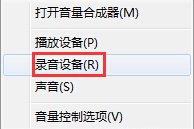
声音设置截图(1)
打开“声音”
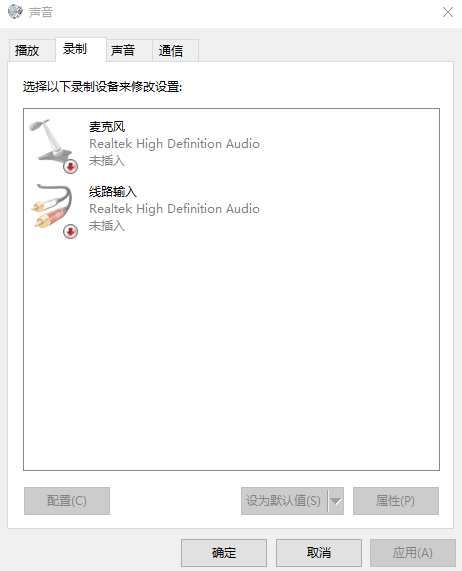
声音设置截图(2)
查看麦克风是不是默认设置,如果没有,在下方修改默认值。
同时,点击“配置”选项,出来“语音识别”界面。
进行“启动语音识别”或“设置麦克风”。
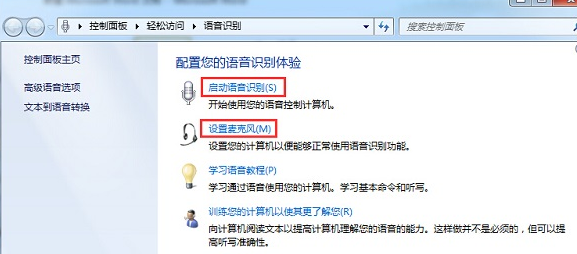
声音设置截图(3)
以上就是电脑麦克风没声音怎么设置的操作教程,希望能够帮助到你们。
麦克风,声音设置,没声音,电脑麦克风








